I computer Mac non sono esenti da hacker. Infatti, negli ultimi 2 anni si è notato un aumento significativo di browser e account compromessi. Il tuo sistema è vulnerabile.
Bing redirect è un adware che inganna gli utenti nel motore di ricerca Bing e invade la home page con i suoi annunci e promozioni mirati. Può danneggiare il tuo sistema installando cookie viziosi e dirottando i dati degli utenti.
In questo articolo, imparerai come rimuovere Bing da Safari su Mac e come eliminare completamente l'app indesiderata su Mac in modo efficiente.
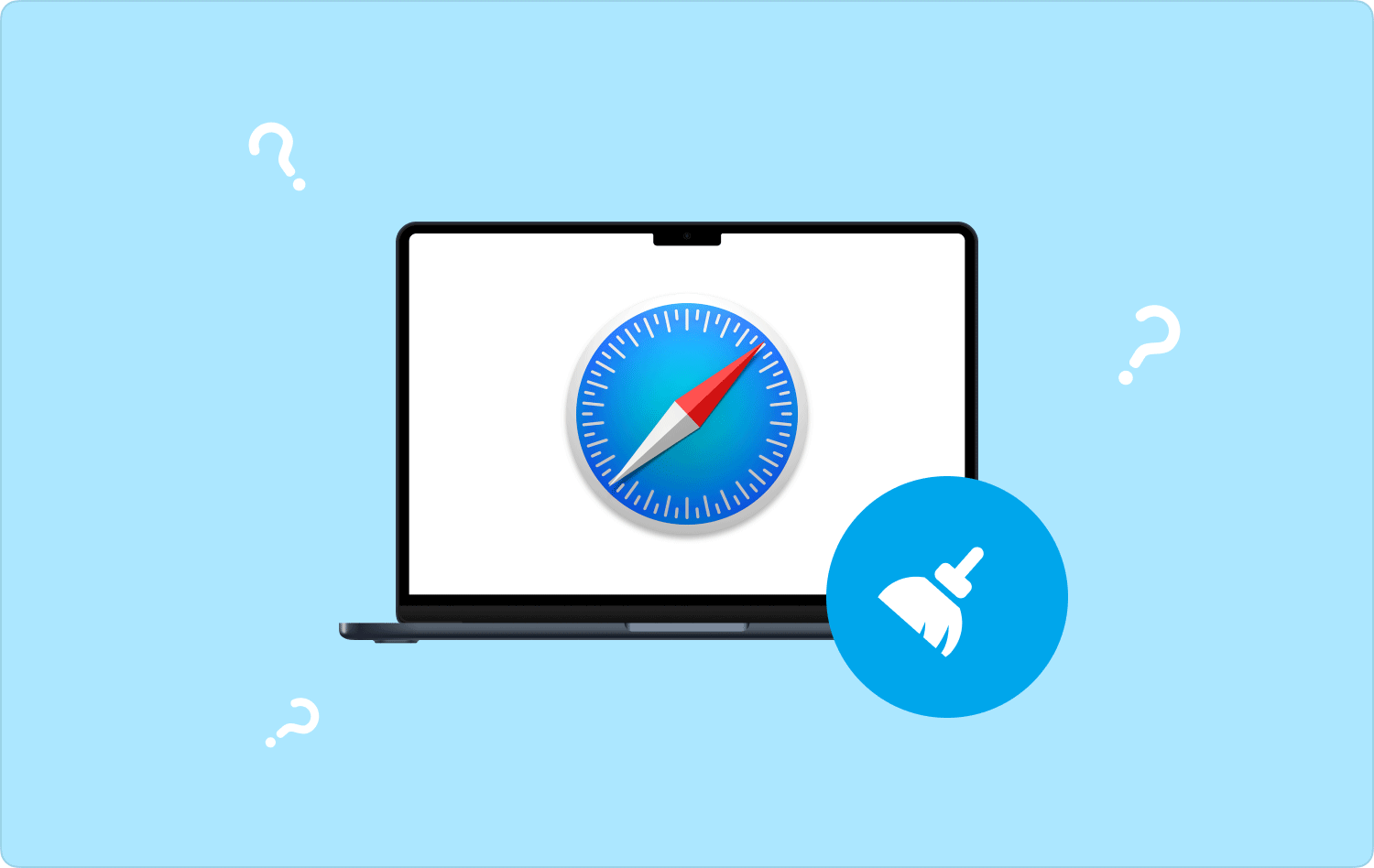
Parte #1: Che cos'è il reindirizzamento di Bing?Parte #2: Come rimuovere manualmente il reindirizzamento Bing da Safari su MacParte #3: Come rimuovere completamente Bing da Safari su MacSintesi
Parte #1: Che cos'è il reindirizzamento di Bing?
Bing Redirect non è tecnicamente un virus. È una forma di PUP o un programma potenzialmente indesiderato. Puoi vedere questo come una parte delle applicazioni adware che si agganciano al tuo computer apparentemente utili ingannando i tuoi occhi nell'usare marchi famosi.
Che tu stia utilizzando Safari, Chrome o Firefox, gli hacker ti reindirizzano a Bing e mostrano pubblicità invadenti e raccolgono dati, come ricerche web, indirizzi IP e siti visitati. Tutto per l'ingente somma di denaro che gli hacker possono ottenere dagli inserzionisti.
1.1 Come è stato installato sul tuo Mac
Hai scaricato di recente qualcosa al di fuori di App Store? Se sì, allora potresti aver portato Bing Redirect da quel sito involontariamente da loschi annunci pop-up o download di file di terze parti. Probabilmente è per questo che vuoi sapere come rimuovere Bing da Safari su Mac.
Parte #2: Come rimuovere manualmente il reindirizzamento Bing da Safari su Mac
Se hai confermato che Bing Redirect ha infettato il tuo sistema, non arrabbiarti; puoi rimuoverlo dal tuo Mac prima che possa causare ulteriori danni.
Di seguito sono riportate alcune delle opzioni manuali più efficienti su come rimuovere Bing da Safari su Mac e dal resto del sistema.
Tramite Safari
- Apri Safari
- Oltre al capo Preferenze
- Clicchi Estensioni
- Scorri e cerca l'estensione Bing Redirect
- Seleziona Disinstallare

Puoi anche correggere il reindirizzamento del tuo browser seguendo questa guida:
- Di nuovo, apri Safari e vai a Preferenze.
- Seleziona Privacy.
- Clicchi Gestire i dati del sito Web.
- Seleziona rimuovere tutti.
Su Chrome
- Avvia Chrome.
- Clicca su Menù a 3 punti.
- Seleziona Estensioni.
- Scorri e trova eventuali estensioni di reindirizzamento di Bing.
- Se ne vedi qualcuno, fai clic su Disinstallare pulsante.

Correggi il reindirizzamento su Chrome in questo modo:
- In Impostazioni di Chrome vai a Preferenze.
- Seleziona Motore di ricerca.
- Scegli Gestire i motori di ricerca e le ricerche sul sito.
- In Motori di ricerca, scegli un motore di ricerca da utilizzare come predefinito.
- Ignora il resto dei motori di ricerca con cui non hai familiarità.
Tramite Firefox
- Apri il tuo browser Firefox.
- Vai su Preferenze.
- Seleziona Estensioni e temi.
- Scorri e trova eventuali estensioni di reindirizzamento Bing in Gestisci le tue estensioni.
- Clicca su Rimuovere pulsante.
Imposta Firefox come browser predefinito:
- Apri Firefox e vai al suo impostazioni.
- Procedi a Preferenze e fare clic su Cerca.
- Vai su Motore di ricerca predefinitoe seleziona il tuo Firefox.
Tramite applicazioni
- Apri il tuo Finder.
- Vai su Applicazioni.
- Trova Bing Redirect e fai doppio clic su Disinstallare. Segui le istruzioni sullo schermo.
- Trascina Reindirizzamento Bing sull'icona Cestino.
- Svuota la cartella Cestino.
Rimuovi dall'avvio
- Apri il tuo Preferenze di sistema.
- Clicchi Utenti e gruppi.
- Evidenzia il tuo profilo e sblocca il lucchetto.
- Vai Elementi login scheda.
- Trova e fai clic su qualsiasi applicazione dubbia e fai clic su segno meno per disabilitarli.
Dal monitor attività
- Vai su Activity Monitor. Aperto Applicazioni, Quindi seleziona Elettricita, Gas Ed Acqua.
- Vai a Nome processo e verifica se è presente un processo in esecuzione associato a Bing Redirect.
- Fare clic su detto processo e fare clic su X pulsante.
Rimuovere Bing Redirect da file e cartelle
Passaggio n. 1: apri Finder.
Passaggio 2: premere COMANDO + MAIUSC + . per mostrare i file nascosti.
Passaggio n. 3: fare clic Go e poi Vai alla cartella.
Passaggio 4: inserisci le seguenti posizioni di seguito una alla volta:
- ~ / Library / LaunchAgents
- / Library / LaunchAgents
- / Library / LaunchDaemons
Passaggio 5: trascina tutti i file associati a Bing Redirect nel Cestino.
Passaggio 6: non dimenticare di svuotare la cartella Cestino.
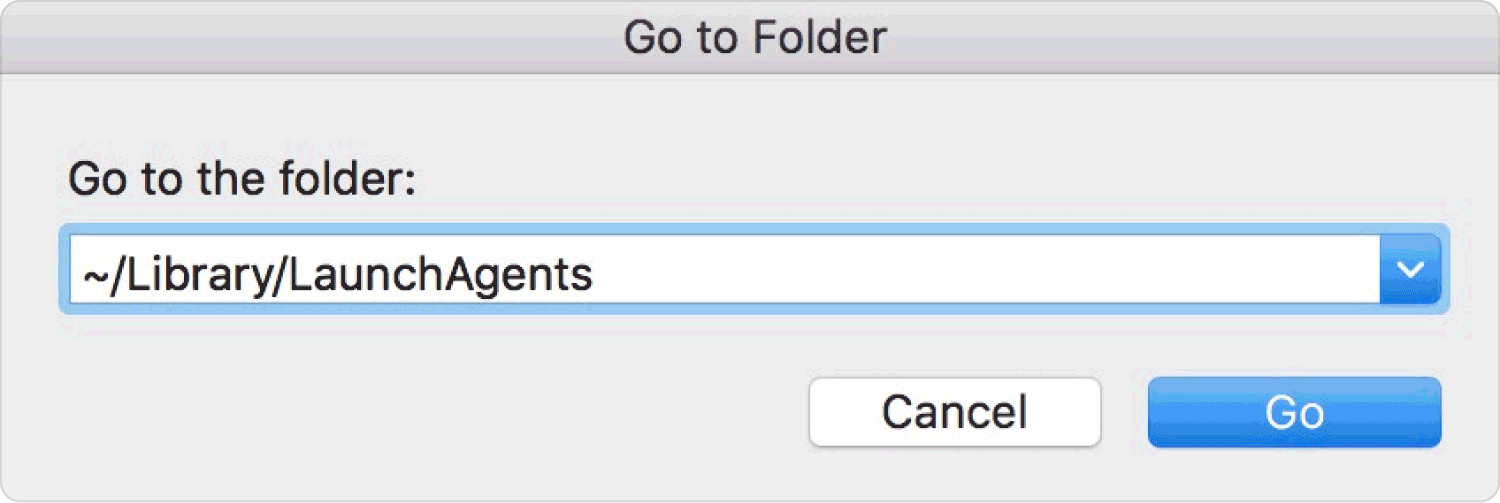
Parte #3: Come rimuovere completamente Bing da Safari su Mac
Comprendiamo che eseguire i metodi di cui sopra può intimidire, soprattutto se sei un principiante. Ti starai chiedendo se esiste un metodo più conveniente come rimuovere Bing da Safari su Mac.
TechyCub Mac Cleaner è la migliore soluzione automatica che puoi utilizzare per sbarazzarti di questo fastidioso malware. Fornisce varie soluzioni di pulizia in pochi clic.
Mac Cleaner
Scansiona rapidamente il tuo Mac e pulisci facilmente i file spazzatura.
Controlla lo stato principale del Mac, inclusi l'utilizzo del disco, lo stato della CPU, l'uso della memoria, ecc.
Accelera il tuo Mac con semplici clic.
Scarica gratis
Segui questa guida se vuoi sapere come rimuovere Bing da Safari su Mac usando TechyCub Mac Cleaner:
Passaggio 1: scarica e installa TechyCub Mac Cleaner.
Passaggio 2: avvia il software.
Passaggio n. 3: fare clic su Disinstalla la funzionalità delle app Mac dal menu di sinistra.
Passaggio 4: selezionare il file Scansione pulsante e aspetta.
Passaggio 5: ora trova Bing o Bing Redirect dai risultati scansionati.
Passaggio n. 6: fare clic su Pulizia pulsante per rimuovere Bing Redirect e tutti i relativi file.

Puoi anche utilizzare la funzione Estensioni per gestire le estensioni del browser, i plug-in, gli elementi di avvio e altro ancora:
Passaggio n. 7: fare clic Estensioni.
Passaggio n. 8: premere il Scansione pulsante.
Passaggio 9: disabilita tutti i pulsanti per tutte le estensioni sospette, gli elementi di avvio e i plug-in che vedi.

Altri TechyCub Funzionalità di Mac Cleaner da provare:
- Ottimizzazione: questo strumento rimuove gli elementi di accesso, libera la RAM, cancella la cache DNS e altro ancora.
- Privacy: se desideri rimuovere i tuoi dati di navigazione da tutti i browser di ricerca che utilizzi, accedi a questa funzione per ripulirli con un solo clic.
Persone anche leggere Trucchi per 2023: come disinstallare Safari su Mac? Guida definitiva: come reimpostare Safari su Mac 2023
Sintesi
Un breve riepilogo, Bing Redirect è un programma indesiderato che viene installato nel tuo Mac senza consenso tramite software in bundle.
Imita il motore di ricerca Bing ma è piuttosto pieno di contenuti sponsorizzati dannosi. Potresti non capire facilmente che il tuo computer è stato infettato da malware, ma nel tempo il tuo Mac potrebbe subirne le conseguenze.
Una volta scoperto che il tuo Mac è stato infiltrato con Bing Redirect, usa questa guida su come rimuovere Bing da Safari su Mac e totalmente ripulisci il tuo Mac.
Esistono due modi per farlo: manualmente, ma devi passare attraverso posizioni diverse sul tuo Mac per trovare tutti i file correlati a Bing Redirect. Utilizzo automatico TechyCub Mac Cleaner.
Si consiglia di TechyCub Mac Cleaner per i suoi eccezionali vantaggi quando si tratta di pulire e velocizzare il sistema.
